Tekstien muotoilu on perustavanlaatuinen taito graafisen suunnittelun ohjelmassa Adobe Illustrator. Ei ole väliä, muotoiletko tekstejä logolle, esitteelle tai julisteelle – oikeat tekstiasetukset ovat ratkaisevia. Tässä oppaassa opit käyttämään kappale - ja merkintämuotoja tehokkaasti tekstiin Illustratorissa tarkkaa muotoilua ja suunnittelua varten.
Tärkeimmät havainnot
- Kappale- ja merkintämuodot ovat olennaisia tekstin muotoilussa Illustratorissa.
- Voit nopeasti mukauttaa kappaleita ja merkintäelementtejä luomalla ja muokkaamalla muotoja.
- Muutos yhdessä muodossa vaikuttaa automaattisesti kaikkiin tekstielementteihin, jotka käyttävät kyseistä muotoa.
Vaiheittainen opas
Vaihe 1: Pääsy kappale- ja merkintämuotoihin
Tekstin muotoileminen Illustratorissa alkaa ikkuna-valikosta. Siirry Fontti-osioon ja valitse kappale- ja merkintämuodot. Nämä kaksi palettia mahdollistavat tekstiasetusten hallinnan ja mukauttamisen.
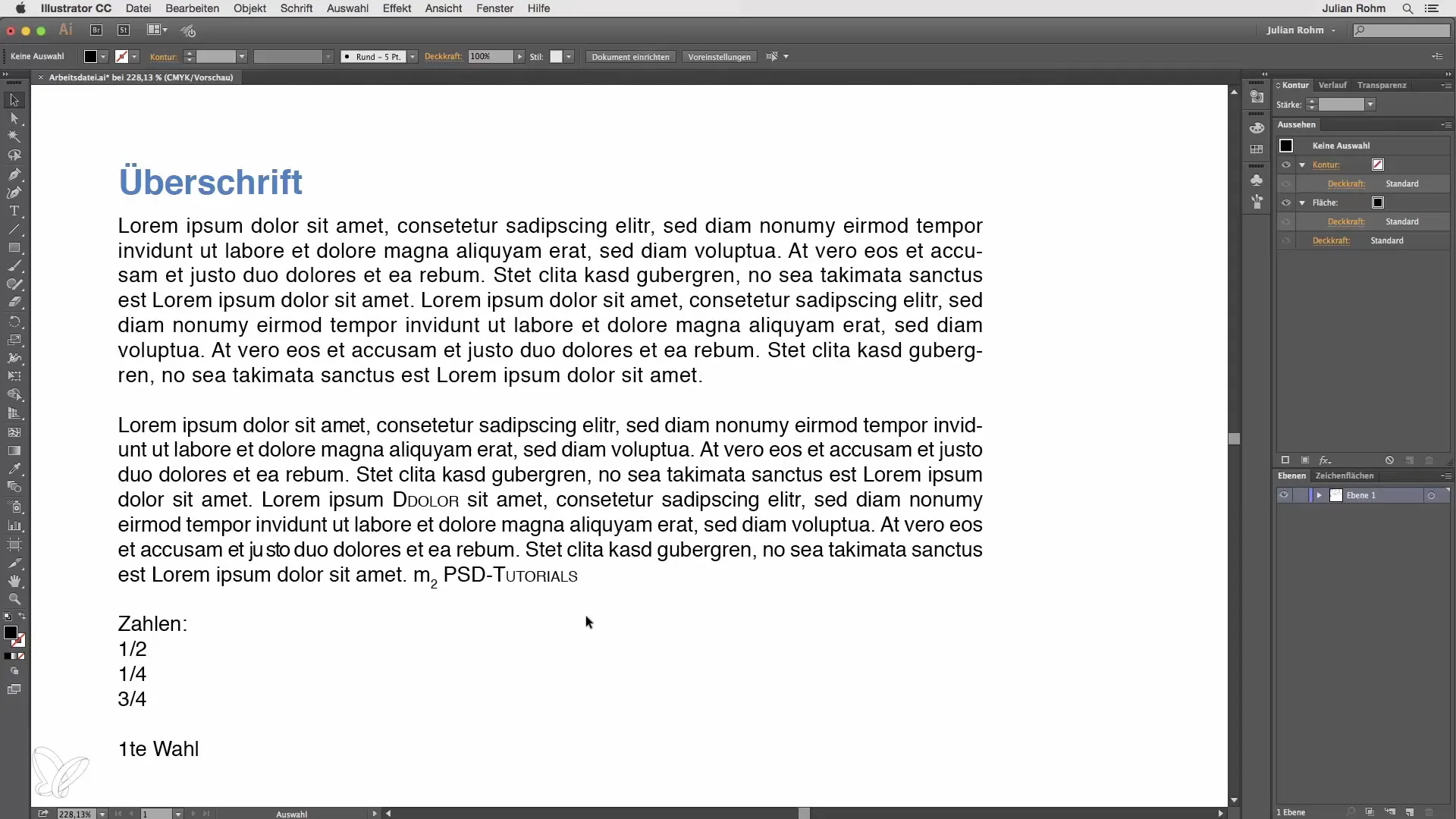
Vaihe 2: Luo kappaleformaatti
Valitse haluamasi tekstiosuus ja napsauta alhaalla olevasta painikkeesta "Luo uusi kappaleformaatti". Tällöin luodaan automaattisesti uusi muoto, jonka voit nimetä uudelleen. Kaksoisnapsauta muotoa nimitääksesi sen, esimerkiksi "Kappale tekstissä".
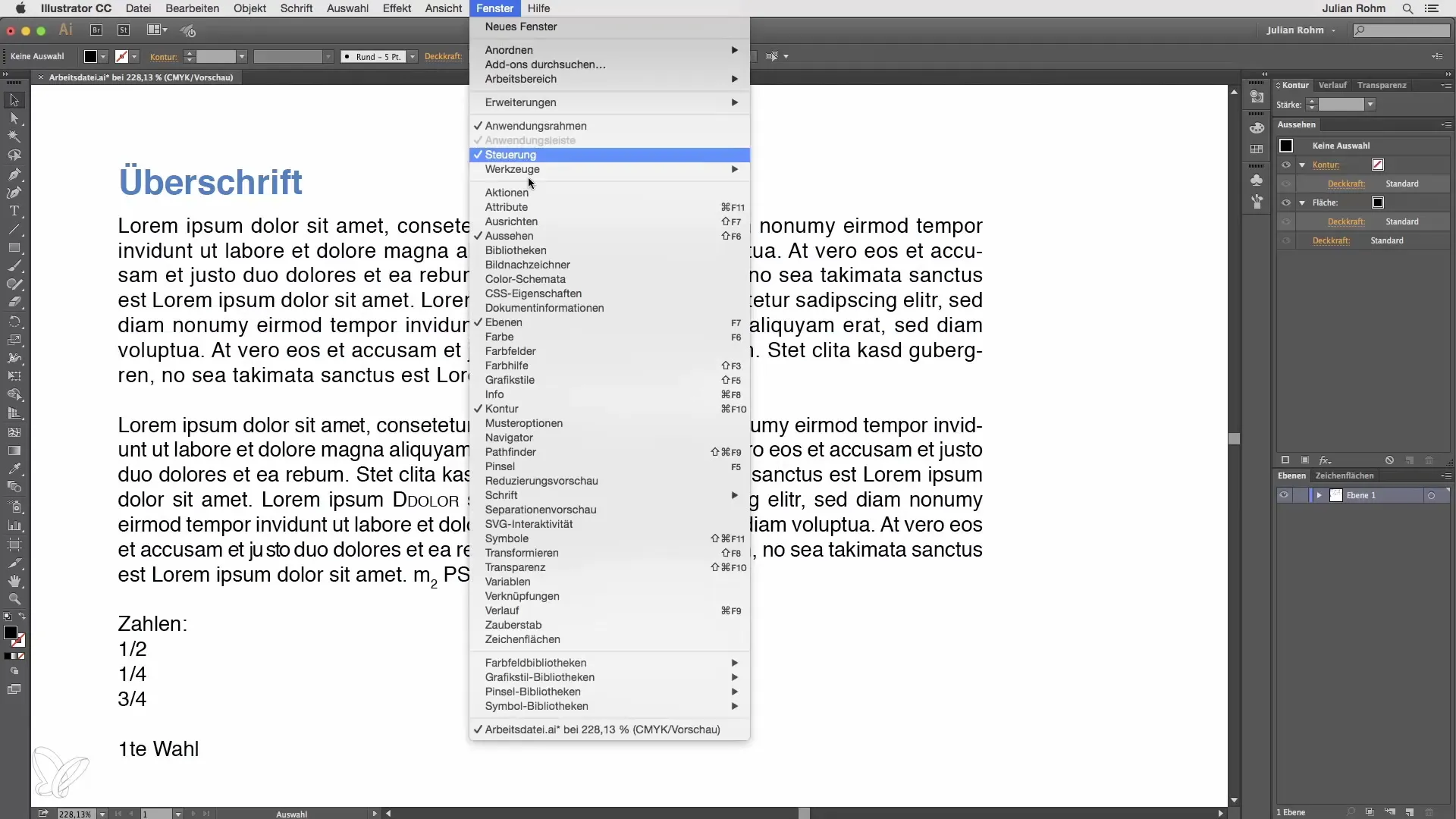
Vaihe 3: Mukauttaa kappaleen muotojen asetuksia
Kaksoisnapsauttamalla muotoa avaat asetukset. Täällä voit tehdä erilaisia asetuksia, kuten fontin, fonttikoon ja väliavaruuden säätämistä. Nämä mukautukset tulevat näkyviin yleiskatsauksessa "Yleiset".
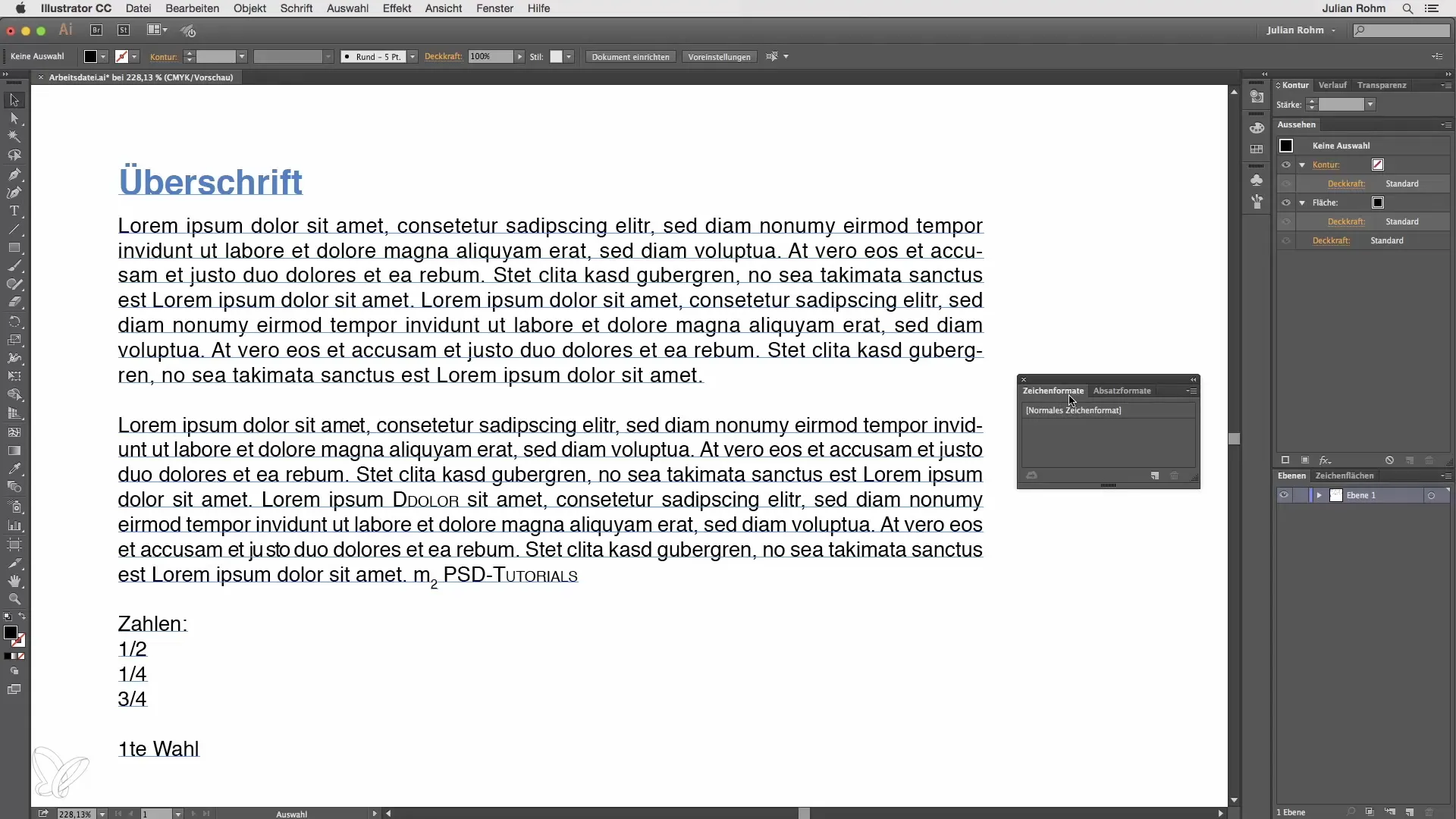
Vaihe 4: Väliavaruuden ja sisennysten säätäminen
Kokeile asetuksia muuttaaksesi väliavaruuden. Jos palautat väliavaruuden "0" -asetukseen, näet vaikutukset välittömästi. Voit myös määrittää sisennyksiä, esimerkiksi vasemman sisennyksen 10 pistettä.
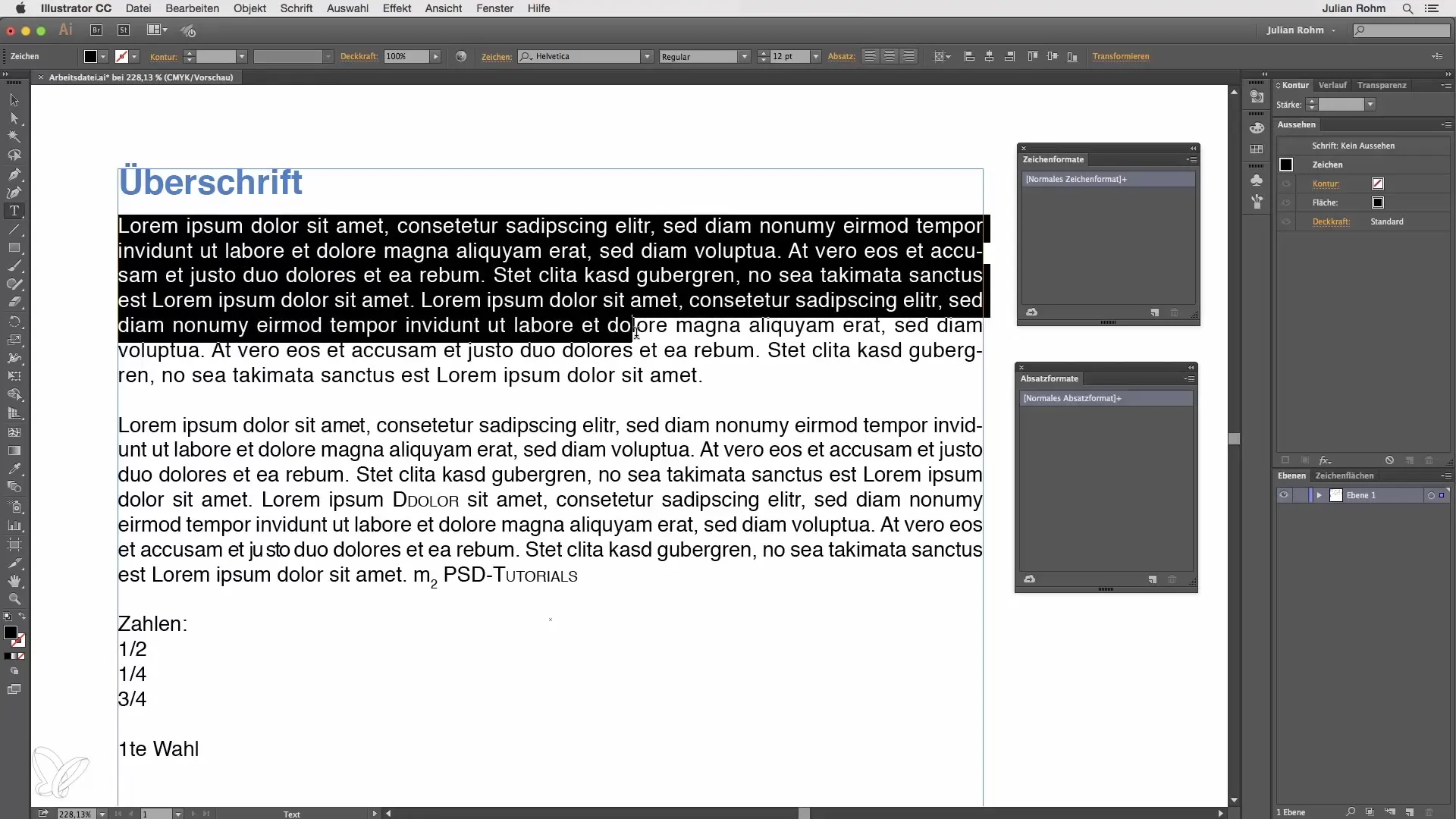
Vaihe 5: Sovita muoto useisiin kappaleisiin
Jos sinulla on useita kappaleita, sinun tarvitsee vain napsauttaa haluamaasi kappaletta ja valita uusi luotu kappaleformaatti. Tällöin muoto sovelletaan automaattisesti kaikkiin valittuihin teksteihin. Jos plusmerkki näytetään, napsauta muotoa uudelleen hyväksyäksesi muutokset.
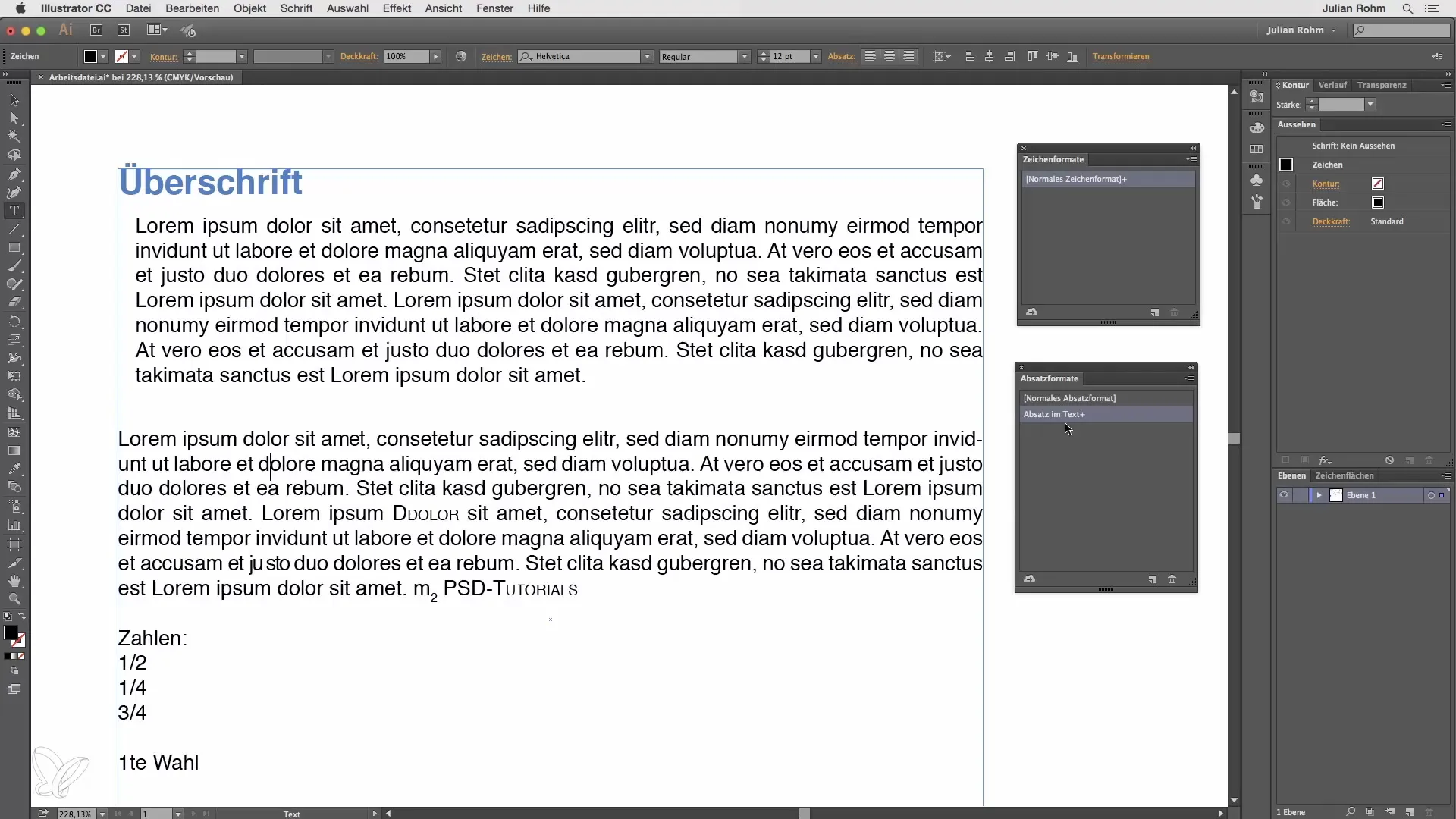
Vaihe 6: Muutosten tekeminen kappaleformaatteihin
Jos haluat muuttaa asetuksia myöhemmin, kaksoisnapsauta vain kappaleformaattia ja säädä perusasetuksia, kuten fonttia tai sisennystä. Kaikki elementit, jotka käyttävät tätä muotoa, päivittyvät automaattisesti.
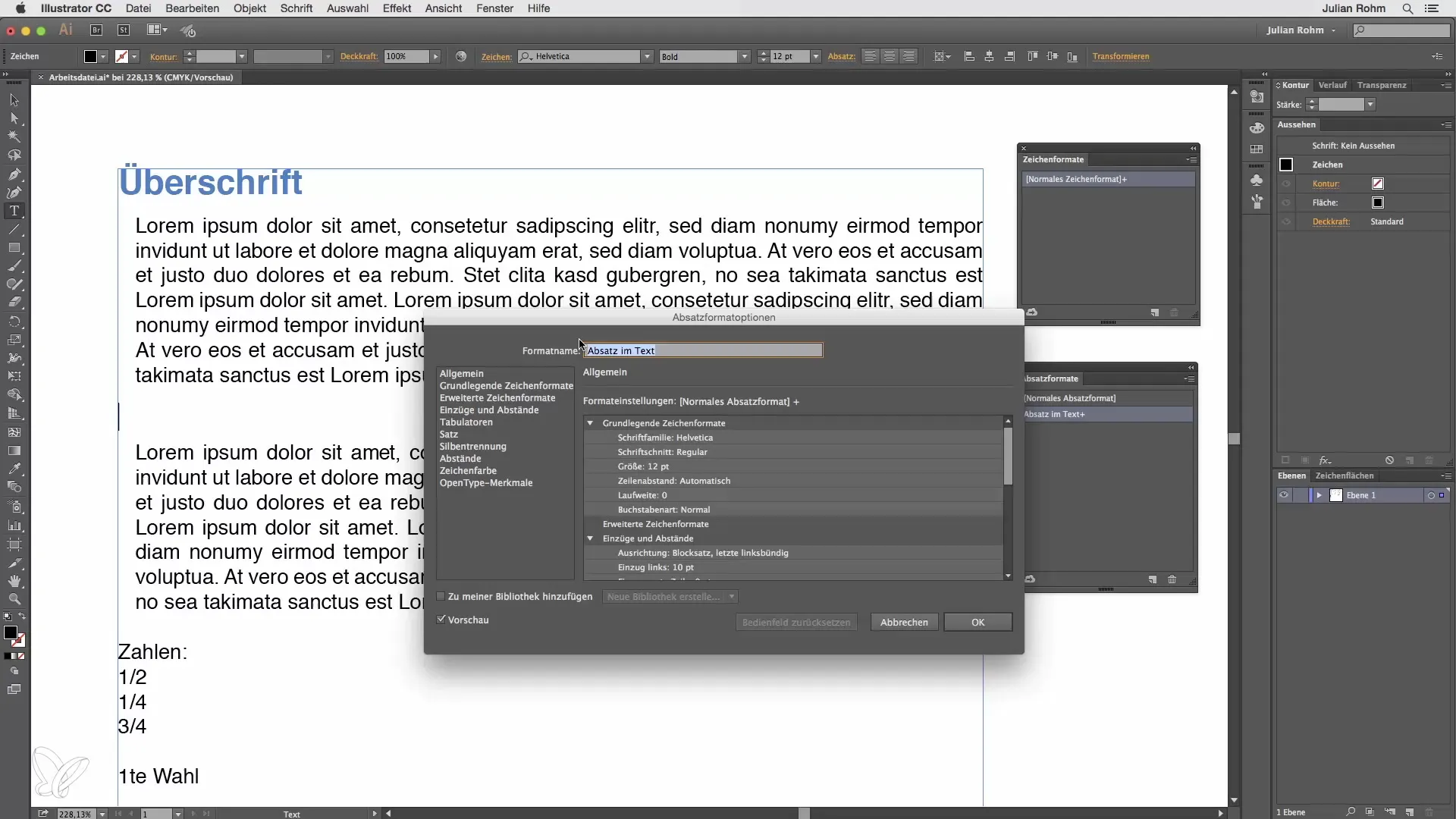
Vaihe 7: Merkkimuotojen käyttö
Merkkimuodot toimivat samalla tavalla kuin kappaleformaatit, mutta vain tietyt sanat tai kirjaimet muuttuvat. Korosta teksti, jonka haluat muotoilla, ja napsauta "Luo uusi muoto". Kaksoisnapsauta uutta merkkimuotoa nimeääksesi sen ja muuttaaksesi tarvittaessa fonttia.
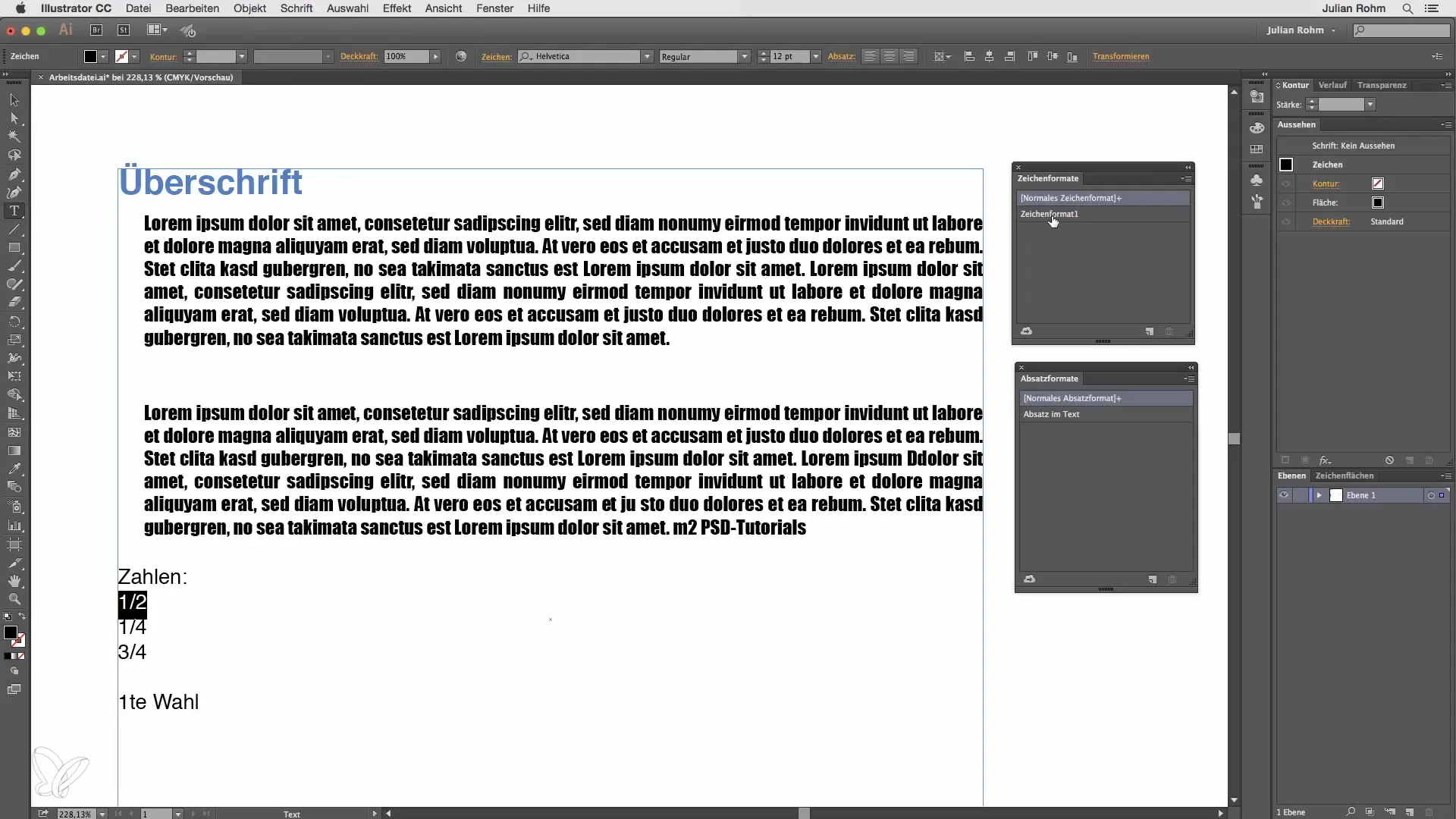
Vaihe 8: Merkkimuotojen käyttö
Kun sinulla on uusi sana tekstissäsi, voit valita merkkimuodon, ja vain korostettu sana mukautetaan. Tämä mahdollistaa tarkat muutokset ilman, että koko kappaletta vaikuttaa.
Yhteenveto – Tehokas tekstin muotoilu Illustratorissa: Kappale- ja merkkimuodot selitetty
Olet nyt oppinut, kuinka käyttää kappale- ja merkkimuotoja Adobe Illustratorissa. Näillä työkaluilla voit muotoilla tekstejä tehokkaasti, tehdä muutoksia nopeasti ja siten yksinkertaistaa suunnitteluprojekteja merkittävästi.
Usein kysyttyjä kysymyksiä
Kuinka luon uuden kappaleen muodon?Valitse haluamasi teksti ja napsauta "Luo uusi kappaleformaatti".
Mitkä ovat seuraukset, kun teen muutoksia kappaleformaatissa?Kaikki tekstit, jotka käyttävät tätä muotoa, päivitetään automaattisesti.
Voinko muuttaa vain tiettyjä sanoja merkkimuodoilla?Kyllä, merkkimuodot mahdollistavat vain korostettujen sanojen muuttamisen vaikuttamatta koko kappaleeseen.
Kuinka löydän vaihtoehdot muodolle?Kaksoisnapsauta kappale- tai merkkimuotoa avatakseen vaihtoehdot.
Tukeeko Illustrator tavujen jakamista?Kyllä, voit säätää tavujakoa suoraan kappaleen muoto- vaihtoehdoissa.


